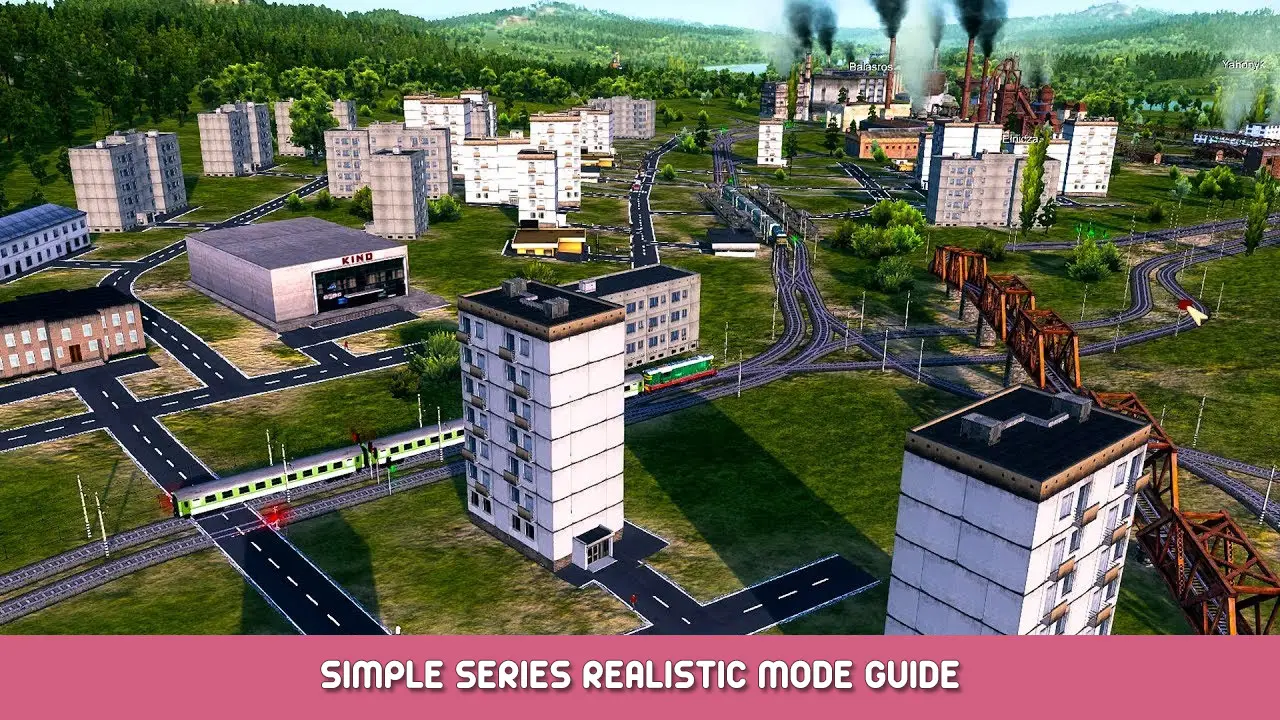Узнайте, как создавать текстуры высокого разрешения на основе спутниковых снимков и импортировать их в игру..
Находим хороший район
Пожалуй, самая сложная часть — это найти правильную область, из которой можно получить текстуру..
- Площадь должна быть 20 к 20 километры, для того, чтобы получить 1:1 шкала.
- Оно должно быть не менее ~25 градусов от полюса., поскольку в полярных регионах плохое качество данных.
- Оно не должно быть слишком гористым., так как будет сложно получить хорошие карты высот.
- Он должен быть очень сельским, чтобы избежать большого количества домов/дорог в текстуре..
- Поскольку скрипт будет использовать карты Bing для получения текстуры., область должна иметь текстуры высокого качества на картах Bing.. Следите за швами, где вы можете видеть, что два изображения были склеены вместе.
- В игре сложно пройти участки с водой на разной высоте., хотя вы можете решить эту проблему, отредактировав карту высот в фоторедакторе позже..
Создание текстуры
- Код в это репозиторий GitHub может использоваться для создания спутникового изображения высокого разрешения. Он загружает фрагменты с карт Bing и сшивает их вместе..
- Если вы не знакомы с git, вы можете нажать на “код” и скачайте его в формате zip. Разархивируйте его в любую директорию, которую вы хотите.
- Чтобы запустить скрипт, тебе нужен Питон 3. Вы можете скачать это вручную с здесь, или используйте менеджер пакетов, например pip.
- Откройте командную строку. В Windows, нажимаем Старт и ищем “cmd”.
- Перейдите в каталог, в который вы поместили код.. Например,
Загрузки компакт-дискаSatellite-Aerial-Image-Retrival-Master
- Запустите команду
python3 airImageRetrival.py lat1, lon1, шир.2, lon2
где (широта 1, lon1) это широта и долгота верхней левой координаты, и (шир.2, lon2) это широта и долгота нижней правой координаты.
- Окончательное изображение будет в выходной папке..
Создание карты высот
К сожалению, Я не смог найти способ загрузить карты высот, используя тот же метод.. Но вы можете скачать карту высот из разных источников., такие как Устройство отображения высот Танграма. Он обеспечивает разумное разрешение практически для любого места на Земле..
Найдите место и убедитесь, что виден весь регион..
Если вы используете Танграм, установите множитель рендеринга примерно 4 и нажмите “оказывать” для создания сшитого изображения.
Сопоставление карты высот и текстуры
Следующий бит немного сложнее. У нас есть карта высот и текстура., но они еще не согласованы. Сначала нам нужно их правильно обрезать.
- Откройте редактор изображений по вашему выбору.. я использую ГИМП.
- Откройте изображение текстуры и обрежьте квадратную область, которую вы хотите использовать..
- Откройте карту высот как слой.
- Следующий, нам нужно отразить изображение вертикально, чтобы получить правильную ориентацию в игре.
- Скройте слой карты высот и экспортируйте/перезапишите изображение текстуры.. Сохраните его как .png.
- Показать карту высот. Затем выберите слой текстуры и измените его размер примерно до размера карты высот..
- Сейчас, выровняйте оба изображения, используя инструменты перемещения и масштабирования. Вы можете изменить непрозрачность верхнего слоя, чтобы увидеть, выровнены ли они.. Как только они выровнены, ты можешь скрыть текстуру.
- Если вы использовали картограф высот Tangram, карта высот будет использовать 8-битное целое число. Это недостаточно точно. Убедитесь, что точность изображения/слоя установлена как минимум 16 битовое целое число. Затем используйте инструмент «Размытие» в масштабе не менее 1.5-2 пиксели.
- Сохраните карту высот в формате PNG..
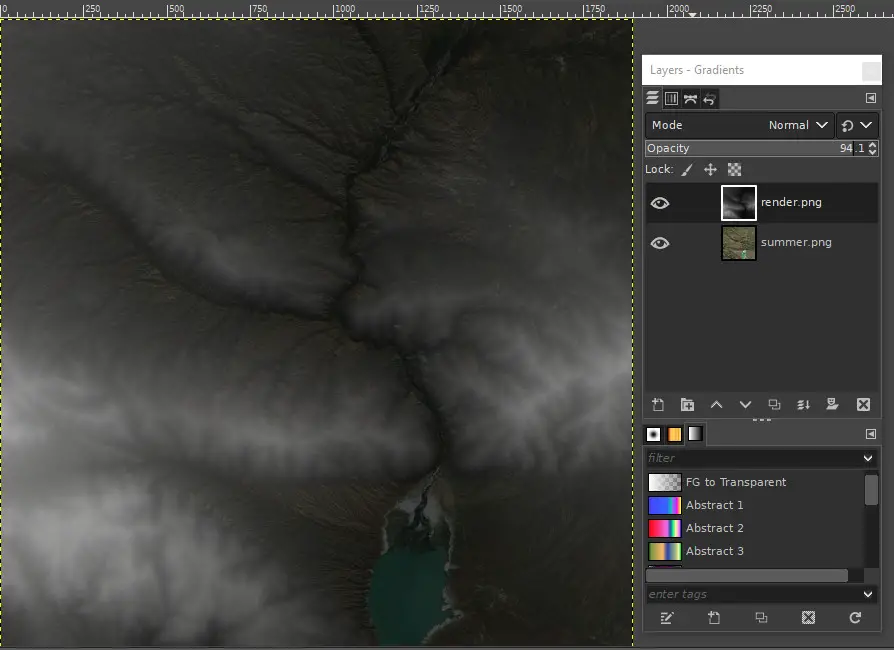
Импортируем его в игру
- Откройте редактор ландшафта
- Используйте внутриигровой инструмент для импорта карты высот..
- Сохраните карту. Выйти из игры (вы можете оставить его работать в фоновом режиме).
- Откройте папку с картой. Это должно быть расположено в папке типа
С:\Программные файлы (х86)\SteamsteamappscommonSovietRepublicmedia_sovietsave_terraineditor
- Откройте скрипт.ini, установите для $TILESIZE1 значение 1.000000 и сохранить. Это гарантирует, что текстура не повторяется..
- Открыть материал.mtl. Ценность $TEXTURE 5 это относительный путь к изображению текстуры, начиная с медиасовета. Текстура по умолчанию — трава., но мы хотим сослаться здесь на наше собственное изображение. Вы можете временно поместить изображение текстуры в папку tiles_normal и установить $TEXTURE. 5 в tiles_normal/yourtexture.png. Сохраните файл.
- Перезагрузить сохранение. Вы должны увидеть, как появилась текстура..
- Конечно отредактируйте карту, или текстуру, если вы чувствуете, что цвета неправильные.
Загрузка в мастерскую
К сожалению, вы не можете включать изображения при загрузке карты в мастерскую. Поэтому, нам нужно загрузить текстуру нашей карты как текстуру здания.
- В игре, создать новую текстуру здания.
- Откройте самую новую папку в папке mediasovietworkshop_wip., и поместите сюда изображение текстуры. Скопируйте идентификатор элемента папки.
- В игре, сохранить предмет мастерской. Теперь должно начаться загрузка изображения в мастерскую.. Подписаться на товар.
- В файле Material.mtl на вашей карте сохранитесь., установить $TEXTURE 5 к
../../../мастерская/содержание/784150/[идентификатор предмета]/вашатекстура.png
- Сделайте то же самое для Material_fall и Material_winter. (необязательный). Это гарантирует, что ваша текстура не изменится.. Конечно, если у тебя слишком много времени, вы можете использовать отдельные изображения для каждого сезона.
- Если открыть карту, вы все равно должны увидеть текстуру. Загрузите его в мастерскую. Сделать оба элемента общедоступными, и все готово!
Это все, чем мы делимся сегодня для этого. Рабочие & Ресурсы: Советская Республика гид. Это руководство было первоначально создано и написано Рой Босс. На случай, если нам не удастся обновить это руководство, вы можете найти последнее обновление, следуя этому связь.